sai导入移动参考图的教程
2024-04-19 10:03:43作者:极光下载站
作为一款数字绘画软件,sai为用户提供了丰富的绘画功能和画笔工具,能够很好的满足用户各种绘画需求,为用户带来了功能齐全的创作平台,所以sai软件吸引了不少的用户前来下载使用,当用户在使用sai软件时,想要在绘图的过程中,可以看到参考图像,这样方便进行临摹,可是有用户不知道怎么来导入移动参考图,其实这个问题是很好解决的,用户打开图像后,在菜单栏中点击视图和新建浮动视图选项即可解决问题,详细的操作过程是怎样的呢,接下来就让小编来向大家分享一下sai导入移动参考图的方法教程吧,希望用户在看了小编的教程后,能够从中获取到有用的经验。
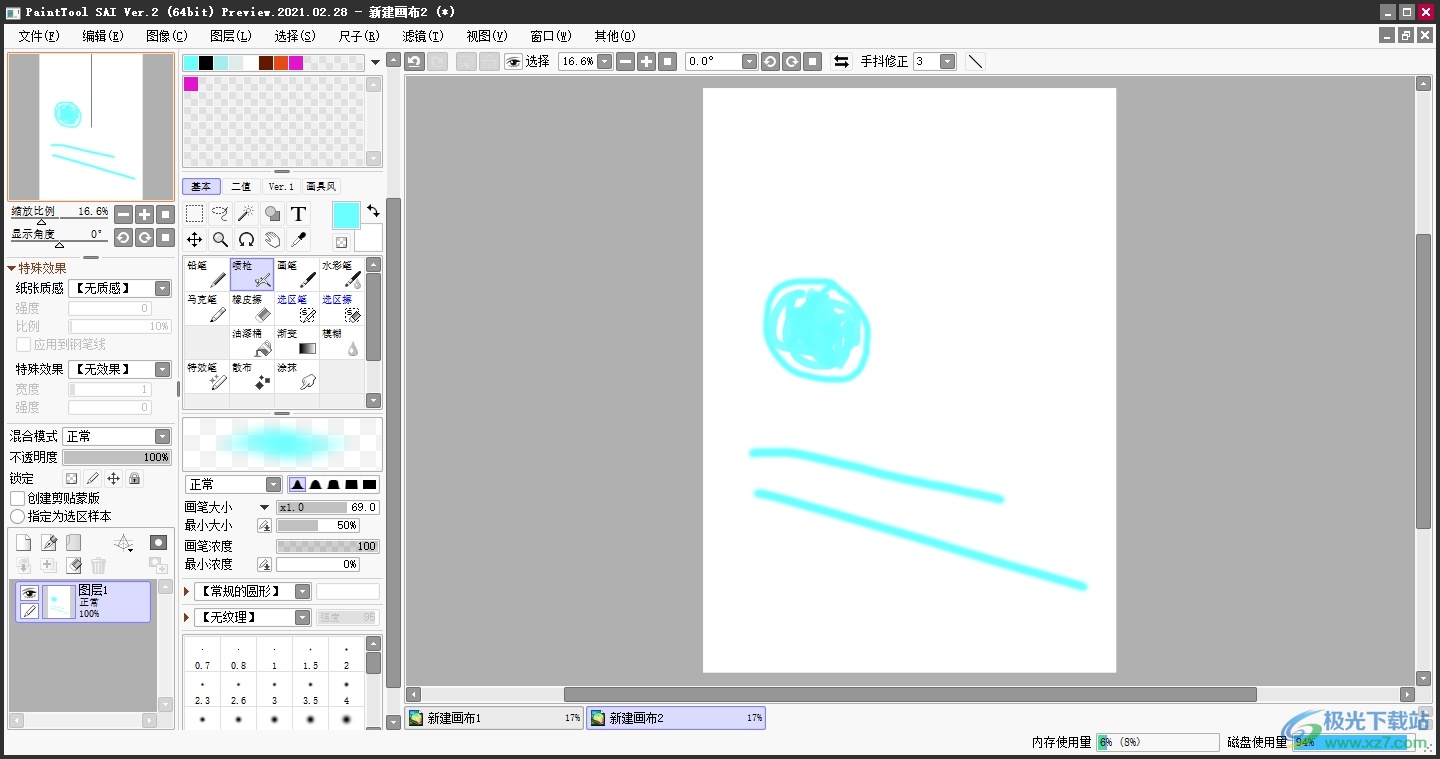
方法步骤
1.用户打开sai软件,并在菜单栏中点击文件选项,将会弹出下拉选项卡,用户选择打开选项
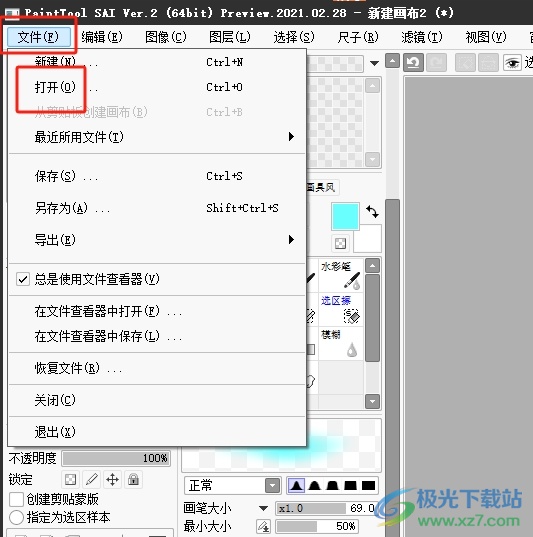
2.进入到文件夹窗口中,用户选择合适的图片后,按下右下角的打开按钮
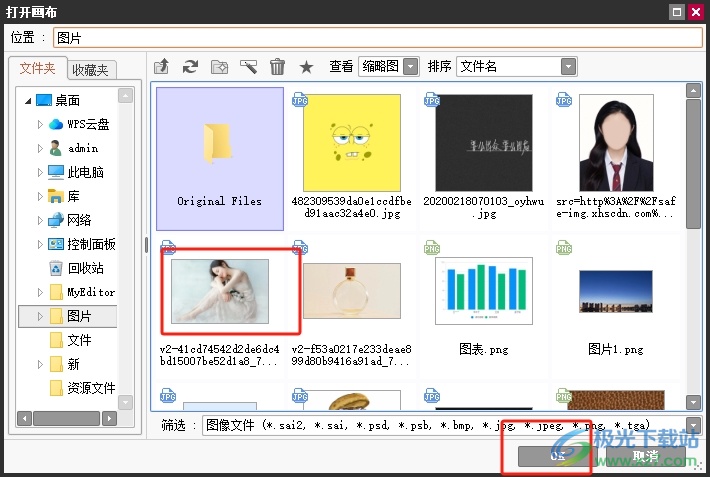
3.接着用户将图片导入,用户继续在菜单栏中点击视图选项,将会显示出相关的选项卡,用户选择新建浮动视图选项
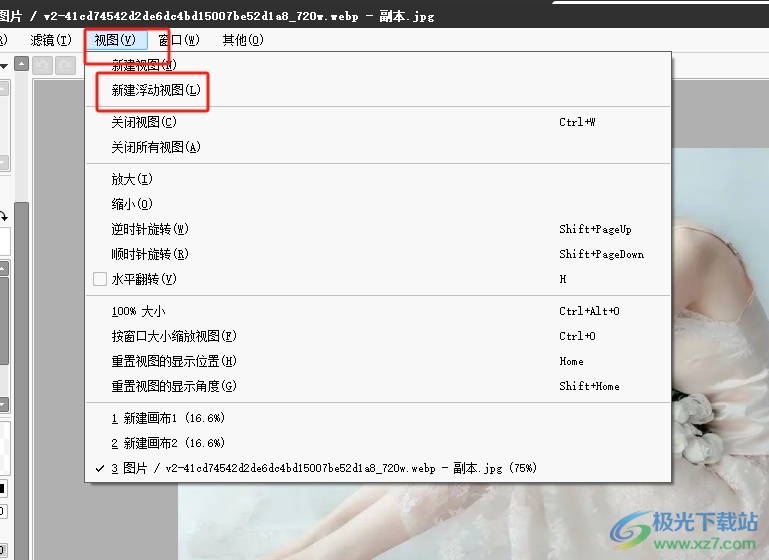
4.完成上述操作后,用户就会发现成功导入的移动参考图了,效果如图所示

以上就是小编对用户提出问题整理出来的方法步骤,用户只需在菜单栏中点击视图和新建浮动视图选项即可解决问题,方法简单易懂,因此感兴趣的用户可以跟着小编的教程操作试试看,只需简单几步即可成功导入移动参考图。
